怎么重新分区硬盘?c盘太大
如果你的系统是win8.1的话,想要重新分区,可以采用下述方法哦。
1、切换到传统桌面,右键开始按钮—磁盘管理;

2、打开磁盘管理,右键点击C盘,选择“压缩卷”;

3、输入压缩空间量,单位为MB,1G=1024MB,比如我想分出50G,则输入51200,点击压缩;

4、这时就分出了50G的空间,显示未分配,右键选择“新建简单卷”;

5、弹出新建简单卷向导,点击下一步,分配驱动器号;

6、设置文件系统格式,勾选“执行快速格式化”,下一步;
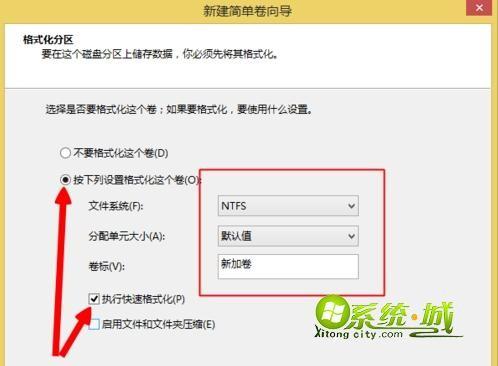
7、最后点击完成,就成功新建一个分区。
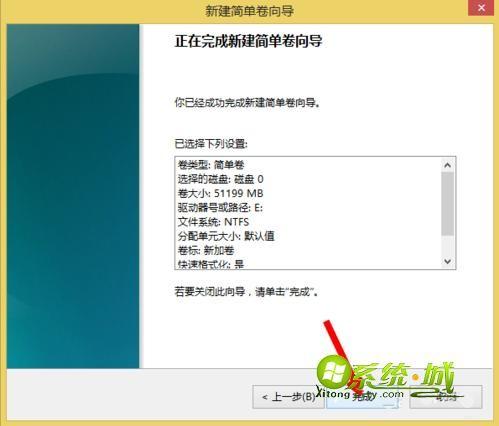
如果您不是上述系统,可以采取以下的方式尝试一下哦。
先在F盘装个系统,重新登陆后再把鼠标右击F盘盘符,(注意先看好盘的大小,因为登陆后原来的F盘就成C盘了,原来的C盘名字也会改变成别的,所以事先最好记到多大的是F盘,多大的是C盘)。
1、单击“开始→控制面板→管理工具→计算机管理” →“计算机管理” →在窗口选中左边窗格的“磁盘管理”并单击,在右边窗格中就看到这台电脑所有磁盘情况。
2、鼠标右击原来的C盘的那个盘盘符,选择“删除逻辑驱动器”选项,在打开的对话框中单击“是”按钮,此时这个盘就会变成“可用空间”状态。
3、鼠标右击“可用空间”盘符,选择“新建逻辑驱动器”,打开“新建磁盘分区向导”对话框。单击“下一步”按钮进入“选择分区类型”对话框。
4、选择“逻辑驱动器”后单击“下一步”按钮。在“指定分区大小”对话框中,必须根据需要在“分区大小”框中输入准备重新创建的硬盘分区的大小。接着选定盘符这个就是你要装系统的盘和路径,继续单击“下一步”按钮。
5、进行格式化分区操作。在“格式化分区”对话框中,系统提示:“要在这个磁盘分区上储存数据,您必须先将其格式化”。设置完毕后单击“下一步”,会看到一个“正在完成新建磁盘分区向导”的对话框,最后单击“完成”按钮,系统会对刚刚创建的分区进行格式化。
6、在你新建的哪个分区再重装系统,这样登陆后就是你所要的C盘了,再找到你原来的F盘,和前面一样变成“可用空间”状态,再和原来的“可用空间”再新建分区,大小就和现在的可用空间大小一样,终于就OK了!别笑这种方法貌视笨但有效实用,可以不用别的软件
